Помогнете на развитието на сайта, споделяйки статията с приятели!
 Мисля, че потребителите, особено тези, които не са първият ден на компютъра, обръщат внимание на подозрителен шум от компютъра (лаптоп). Шумът на твърдия диск обикновено се различава от други шумове (прилича на пукнатина) и се получава, когато е силно зареден - например копирате голям файл или изтегляте информация от торент. Много хора са раздразнени от този шум и в тази статия бих искал да ви кажа как да намалите нивото на такова треска.
Мисля, че потребителите, особено тези, които не са първият ден на компютъра, обръщат внимание на подозрителен шум от компютъра (лаптоп). Шумът на твърдия диск обикновено се различава от други шумове (прилича на пукнатина) и се получава, когато е силно зареден - например копирате голям файл или изтегляте информация от торент. Много хора са раздразнени от този шум и в тази статия бих искал да ви кажа как да намалите нивото на такова треска.
Между другото, точно в началото бих искал да кажа това. Шум на всички модели твърди дискове.
Ако устройството ви не е шумоляло преди, но сега е началото - препоръчвам ви да го проверите. Освен това, когато има шумове, които никога преди не са били там - преди всичко не забравяйте да копирате цялата важна информация на други медии, това може да е лош знак.
Ако винаги сте имали такъв шум под формата на треска - това означава, че това е обичайната работа на твърдия ви диск, в края на краищата тя все още е механично устройство и непрекъснато върти магнитните дискове. Има два начина за борба с този шум: фиксиране или фиксиране на твърдия диск в случая на устройството, така че да няма вибрации и резонанс; Вторият метод е да се намали скоростта на позициониране на главите за четене (те просто се пръкват).
1. Как мога да заключа твърдия диск в системния модул?
Между другото, ако имате лаптоп - можете веднага да отидете на втората част на статията. Факт е, че в лаптоп, като правило, нищо не може да бъде изобретен, тк. устройствата вътре в корпуса са много компактни и не можете да поставяте никакви уплътнения.
Ако имате конвенционален системен елемент, има три основни опции, които се използват в такива случаи.
1) Фиксирайте твърдия диск в шасито на системния модул. Понякога твърдият диск дори не е завинтен с болтове към монтажа, той просто се намира на "шейната", поради което шумът се излъчва по време на работа. Проверете дали е здраво закрепена, разтягайте болтовете често, ако е закрепена - след това не върху всички болтове.
2) Можете да използвате специални меки подложки, които потискат вибрациите и по този начин потискат шума. Между другото, такива уплътнения могат да бъдат направени също така, най-вече от каучук. Единственото нещо е, не ги правете твърде големи - те не трябва да пречат на вентилацията около корпуса на твърдия диск. Достатъчно е тези уплътнения да са на местата за контакт на твърдия диск с корпуса на системния модул.
3) Можете да закачите твърдия диск в кутията, например, на мрежов кабел (усукана двойка). Обикновено се използват малки 4 бр. Телчета, които се използват, така че твърдият диск да се позиционира така, сякаш е фиксиран върху шейна. Единственото нещо, което трябва да направите с този монтаж, трябва да бъдете много внимателни: преместете системния модул внимателно и без внезапни движения - в противен случай рискувате да удряте твърдия диск и ударите за него завършват зле (особено когато устройството е включено).
2. Намаляване на атлантическата треска и шума поради скоростта на позициониране на уреда с глави (Автоматично акустично управление)
На твърдия диск има една опция, която по подразбиране не се появява никъде - можете да го промените само с помощта на специални помощни програми. Става въпрос за автоматичното управление на акустиката (или съкратено AAM).
Ако не попадате в сложни технически подробности - то трябва да намалите скоростта на движение на главите, като по този начин намалите пукнатината и шума. Но това също така намалява скоростта на твърдия диск. Но в този случай - ще удължите живота на твърдия диск с порядък! Ето защо вие избирате шум и висока скорост, или намаляване на шума и по-продължителна работа на диска.
Между другото, искам да кажа, че чрез намаляване на шума на моя лаптоп Acer - не можех да оценя скоростта на моята работа - тя работи точно както преди!
И така. За да регулирате и конфигурирате AAM - има специални помощни средства (казах за една от тях в тази статия). Става дума за проста и удобна програма - quietHDD (връзка за изтегляне).
Пуснете го от името на администратора. След това отидете в секцията Настройки на AAM и преместете плъзгачите от 256 на 128. След това щракнете върху Приложи, за да приложите настройките. Всъщност, след това трябва незабавно да забележите спад в треска.
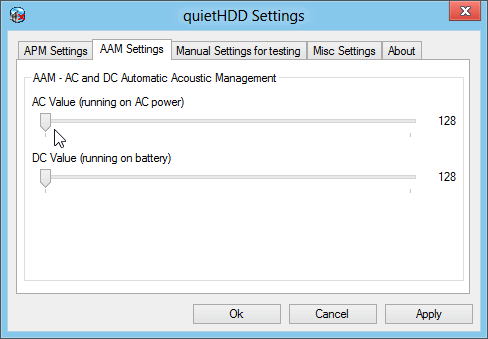
Между другото, всеки път, когато включите компютъра си, не стартирайте отново тази програма - добавете я при стартиране. За Windows 2000, XP, 7, Vista - можете просто да копирате прекия път на помощната програма в менюто "Старт" в "Startup папка".
За потребителите на Windows 8 - малко по-трудно, трябва да създадете задача в "Scheduler за задачи", така че когато включите и стартирате операционната система - системата автоматично стартира тази програма. Как да направите това, вижте статията за автоматично зареждане в Windows 8.
Това всъщност е всичко. Цялата успешна работа на твърдия диск, и най-важното - тихо.